Come abilitare le opzioni sviluppatore e il debug USB sui telefoni OPPO/realme
Il debug USB è una funzione pratica su Android smartphone, che consente interazioni avanzate con un computer. Se non sei sicuro di come attivare il debug USB sui dispositivi OPPO o realme quando tenti di connettere il telefono, continua a leggere per scoprire una soluzione completa.
Parte 1. Come abilitare il debug USB sul dispositivo OPPO/realme
Parte 2. Contattaci per ulteriore assistenza
Avviso: se non sei un utente OPPO o realme, puoi consultare la guida generale per attivare il debug USB sul Android dispositivo o le linee guida dettagliate su altri marchi Android di seguito:
Mostra le guide al debug USB per altre marche
Consenti debug USB su Samsung >>
Abilita il debug USB su Xiaomi Mi/Redmi/POCO >>
Attiva il debug USB su TECNO/Infinix/itel >>
Abilita il debug USB su OnePlus >>
Attiva il debug USB su vivo/iQOO >>
Attiva il debug USB su Huawei/Honor >>
Apri il debug USB su Motorola >>
Abilita il debug USB su Google Pixel >>
Parte 1. Come abilitare il debug USB sul dispositivo OPPO/realme
Per attivare il debug USB sui dispositivi OPPO e realme, segui i passaggi specifici come segue.
Per i dispositivi OPPO/realme più recenti (Android 10+)
*(ColorOS 7-13, dispositivi rilasciati nel 2020 o versioni successive, i.s. serie OPPO Reno 4+, serie Find X3+, modelli A94+)*
Passaggio 1. Apri l'applicazione Impostazioni e seleziona Informazioni sul telefono.
Passaggio 2. Tocca Versione (o numero build) 7 volte finché non viene visualizzata la richiesta di verifica.
Passaggio 3. Premi il pulsante Indietro , vai su Impostazioni aggiuntive e apri Opzioni sviluppatore.

Passaggio 4. Inserisci la password/sequenza della schermata di blocco quando richiesto.
Passaggio 5. Attiva l'opzione Opzioni sviluppatore (nuovo passaggio di sicurezza).
Passaggio 6. Abilitare il debug USB e confermare l'avviso di sicurezza con OK.

Per dispositivi OPPO/realme meno recenti (Android 8.0 Oreo - Android 9.0 Pie)
*(ColorOS 5-6, dispositivi rilasciati prima del 2020, ad esempio OPPO F11/R17/A5/A9 e modelli precedenti)*
Passaggio 1. Apri il tuo telefono OPPO e vai su "Impostazioni" > "Impostazioni aggiuntive".
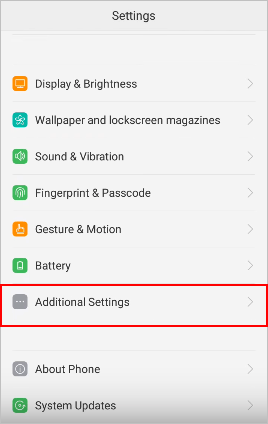
(1) Se riesci a trovare "Opzioni sviluppatore", vai al passaggio successivo.
(2) Se non riesci a vedere "Opzioni sviluppatore", torna a "Impostazioni" e tocca "Informazioni sul telefono". Quindi, scoprilo e tocca "Versione" o "Numero build" per 7 volte in rapida successione, quindi vedrai "Ora sei uno sviluppatore!".

Passaggio 2. Torna a "Impostazioni" e quindi premi "Impostazioni aggiuntive" > "Opzioni sviluppatore".
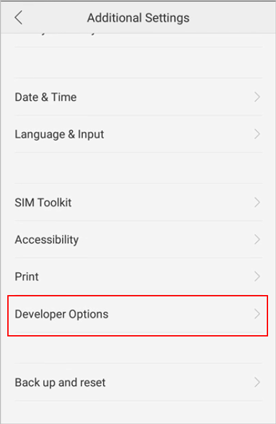
Passaggio 3. Inserisci il codice di verifica dall'immagine sullo schermo del telefono e premi "Continua". Quindi attiva "Opzioni sviluppatore" e "Debug USB". Ora, un messaggio richiede "Consenti debug USB?", premere "OK".
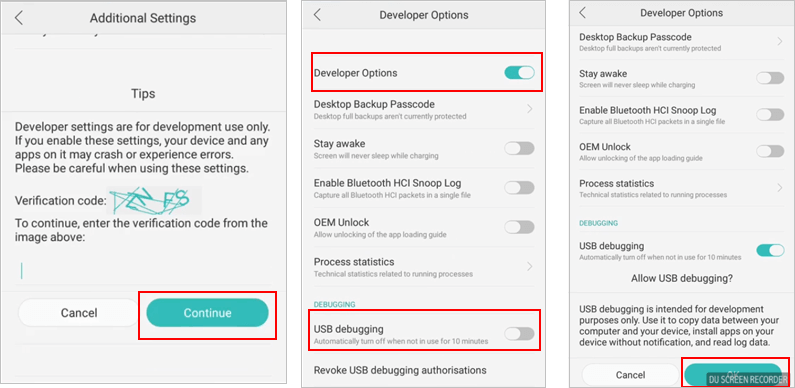
Parte 2. Contattaci per ulteriore assistenza
Se hai bisogno di ulteriore aiuto, ricordati di contattarci via e-mail all'indirizzo support@coolmuster.com con le seguenti informazioni:
(1) Qual è la marca, il modello e la versione del sistema operativo del tuo dispositivo Android ?
(2) Descrivi i tuoi problemi in dettaglio.
(3) Inviaci alcuni screenshot per mostrare i problemi.

Per ulteriori problemi sui prodotti Coolmuster relativi all'uso, all'installazione e alla connessione, vai alla pagina delle domande frequenti sui prodotti e apri le domande frequenti del prodotto correlato per trovare le soluzioni di cui hai bisogno.
Articoli Correlati:
Non sei riuscito a collegare il tuo dispositivo Android al computer tramite USB? Ecco cosa fare
Cosa fare se il debug USB è abilitato ma il rilevamento non è ancora riuscito?
Come risolvere il debug USB disattivato su Android? [Risolto]
Cosa fare se il programma non riconosce il mio dispositivo Android ?
